


/中文/

/中文/

/中文/

/中文/

/中文/

/中文/

/中文/

/中文/

/中文/

/中文/
KingDraw是一款非常实用的专业型化学结构式编辑器,从此随时随地,保存化学家灵感,智能,方便快捷便捷转换,自由操作,方便,随时随地随时工作,随时保存,感兴趣的朋友千万不要错过了。

KingDraw for windows提供化学结构编辑软件,可以帮助用户在软件上设计化学结构图,你可以将一些结构在软件编辑出来,从而可以分析化学或者是用于教材演示,大家都知道化学结构变化很多,通过分析结构可以知道更多的化学数据,并且可以从图形上查看到更详细的结构参数,如果你需要设计化学结构式,可以选择这款kingdraw软件,该软件提供丰富的设计工具,绘图的工具都可以在软件找到。
大图与列表
大图列表模式无需进入画板即可预览基本情况;列表模式下可以方便快速准确的找到想要使用画板的名称。
自动保存
在操作画板的同时,为了防止文件在发生意外的情况下丢失,增加了自动保存的功能,更加智能。
操作习惯
KingDraw全新的个性化操作习惯,适应主流的化学结构式绘制方式,同时也更适配手机上的快捷操作。
完全免费
软件目前版本所有功能均免费试用,而且目前主流型号的手机均可使用。
1、KingDraw for windows提供专业的化学设计功能
2、可以帮助用户在设计化学结构式图形的时候提供帮助
3、软件设计界面简单,内置几十种工具可以设计图形
4、选择你需要的化学结构式工具就可以开始绘图
5、绘图的参数也可以在软件编辑
6、提供普通文本设计,提供多个文本工具
7、支持原子设计,可以在软件分析原始结构
8、支持多个图形工具,设计结构图更轻松
9、提供超原子设计,提供旋转、平移、对齐等功能
Q&A.怎样改变元素或结构的颜色?
在PC端改变元素或者结构式的颜色,首先需要使用左侧工具栏中的【框选工具】选中需要变色的区域,然后点击上方工具栏中的【颜色工具】,会弹出调色盘,点击需要的颜色或自定义颜色,即可改变框选区域的颜色。颜色工具不止可以改变结构式颜色,元素、文本、箭头、括号、流程图等,都可以改变颜色。
Q&A.如何在画板上绘制箭头/流程图?
在KingDraw的画板的工具栏中,所有右下角有“三角标识”的功能键都是可以进行长按操作的。长按画板左侧工具栏中的【箭头工具】,可以显示所有箭头样式,您可以选择需要的样式点击使用。同样方式,长按【流程图工具】,会显示多种空心模型、实心模型、线图、角度模拟图、3D图等,您可以点击需要的图形进行绘制。
Q&A.如何去掉结构式上的红框?
KingDraw为您提供自动校验功能,当绘制的结构式出现错误时,系统会以红框进行提示。如果想要关闭该功能,您可以通过点击上方工具栏中的【选项】→【绘图设置】,关闭自动校验功能。
Q&A.在绘图过程中,如何调整键长?
调整键长,有两种方式。如果想要单独修改某些键的长度,您需要使用左侧工具栏中【框选工具】。点击【框选工具】后,点击需要调整的键的一端,拖动该点即可随意调整键的长短和方向。如果想要改变系统的默认键长,您需要点击上方工具栏中的【选项】→【绘图设置】,修改【固定键长】的数值,即可改变默认键长的长度。
KingDraw Windows版 v 1.2.1
2021-03-10
版本更新内容如下:
1.修复部分CDX文件在KingDraw中打开丢失基团问题
2.修复某些情况下绘制卡顿问题

 小学口算生成器(口算题自动生成小程序) 最新版理科工具
/ 711K
小学口算生成器(口算题自动生成小程序) 最新版理科工具
/ 711K
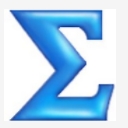 mathtype7.0中文版(附序列号) 永久授权版理科工具
/ 9M
mathtype7.0中文版(附序列号) 永久授权版理科工具
/ 9M
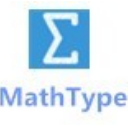 mathtype 6.9b产品密钥(激活码) 免费版理科工具
/ 9M
mathtype 6.9b产品密钥(激活码) 免费版理科工具
/ 9M
 化学元素周期表高清图合集(五个版本) 最新版理科工具
/ 916K
化学元素周期表高清图合集(五个版本) 最新版理科工具
/ 916K
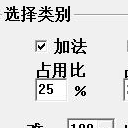 胡迪数学题口算软件(制作任意四则运算口表) v2.0 绿色版理科工具
/ 14K
胡迪数学题口算软件(制作任意四则运算口表) v2.0 绿色版理科工具
/ 14K
 mathtype7.4中文注册版(数学公式编辑器)理科工具
/ 38M
mathtype7.4中文注册版(数学公式编辑器)理科工具
/ 38M
 mathtype 6.9b无限试用版(含激活码) 免费版理科工具
/ 9M
mathtype 6.9b无限试用版(含激活码) 免费版理科工具
/ 9M
 MathCAD15简体中文版理科工具
/ 291M
MathCAD15简体中文版理科工具
/ 291M
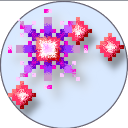 物理tracker中文版(物理学习软件) v4.9.1 最新版理科工具
/ 35M
物理tracker中文版(物理学习软件) v4.9.1 最新版理科工具
/ 35M
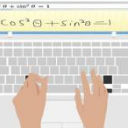 MathType6.9d中文版(含注册码激活密钥) 免费版理科工具
/ 7M
MathType6.9d中文版(含注册码激活密钥) 免费版理科工具
/ 7M
 小学口算生成器(口算题自动生成小程序) 最新版理科工具
/ 711K
小学口算生成器(口算题自动生成小程序) 最新版理科工具
/ 711K
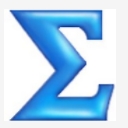 mathtype7.0中文版(附序列号) 永久授权版理科工具
/ 9M
mathtype7.0中文版(附序列号) 永久授权版理科工具
/ 9M
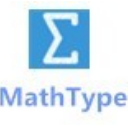 mathtype 6.9b产品密钥(激活码) 免费版理科工具
/ 9M
mathtype 6.9b产品密钥(激活码) 免费版理科工具
/ 9M
 化学元素周期表高清图合集(五个版本) 最新版理科工具
/ 916K
化学元素周期表高清图合集(五个版本) 最新版理科工具
/ 916K
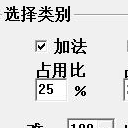 胡迪数学题口算软件(制作任意四则运算口表) v2.0 绿色版理科工具
/ 14K
胡迪数学题口算软件(制作任意四则运算口表) v2.0 绿色版理科工具
/ 14K
 mathtype7.4中文注册版(数学公式编辑器)理科工具
/ 38M
mathtype7.4中文注册版(数学公式编辑器)理科工具
/ 38M
 mathtype 6.9b无限试用版(含激活码) 免费版理科工具
/ 9M
mathtype 6.9b无限试用版(含激活码) 免费版理科工具
/ 9M
 MathCAD15简体中文版理科工具
/ 291M
MathCAD15简体中文版理科工具
/ 291M
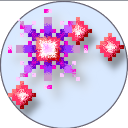 物理tracker中文版(物理学习软件) v4.9.1 最新版理科工具
/ 35M
物理tracker中文版(物理学习软件) v4.9.1 最新版理科工具
/ 35M
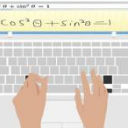 MathType6.9d中文版(含注册码激活密钥) 免费版理科工具
/ 7M
MathType6.9d中文版(含注册码激活密钥) 免费版理科工具
/ 7M